Excel 2016 Негиздери -
Формулаларга киришүү (Intro to Formulas)

Excel 2016 Негиздери
Формулаларга киришүү (Intro to Formulas)


/en/tr_ky-excel-2016/-page-layout-and-printing/content/
Excel'деги эң күчтүү функциялардын бири бул формулаларды колдонуп, сандык маалыматтарды эсептөө жөндөмдүүлүгү болуп саналат. Калькулятор сыяктуу, Excel кошуп, кемитип, көбөйтө жана бөлүштүрө алат. Бул сабакта, биз уячаларды колдонуп жөнөкөй формулаларды кантип түзө алаарыбызды карайбыз.
Кошумча: Биздин практикалык иш-китебибизди көчүрүп алыңыз.
Excel'де формулаларды колдонуу тууралуу көбүрөөк билүү үчүн төмөнкү видеону көрүңүз.
Excel, формулалар үчүн стандарттык операторлорду колдонот, мисалы, кошуу белгиси (+) болот, минус кемитүү белгиси (-) болот, көбөйтүү белгиси (*) болот, бөлүү белгиси (/) болот жана даража үчүн (^) белгиси болот.
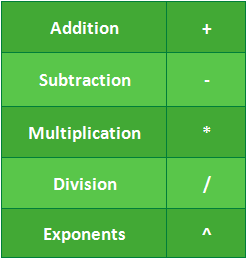
Excel'деги формулалар барабар белгиси менен башталышы керек. Анткени уячада формула, ал эсептеген маани бар.
Сиз сандарды колдонуп, Excel'де жөнөкөй формулаларды түзө аласыз (мисалы =2 + 2 же =5* 5), көп учурда уяча даректерин формула колдонуш үчүн колдоносуз. Бул уяча шилтемеси катары белгилүү. Уяча шилтемелерин колдонуу формулаларыңыз ар дайым тыкан болушун камсыздайт, анткени ал шилеме уячалардын маанисин формуланы кайра жазбай эле өзгөртсө болот.
Төмөнкү формулада, A3 уячасы А1 жана А2 маанилерин өзүнө кошот.
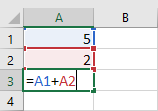
Сиз Enter басканда, формула эсептеп, жоопту А3 уячасында көрсөтөт.
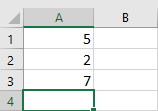
Эгер шилтемеленген уячаларда маанилер өзгөрсө, формула автоматтык түрдө кайра эсептеп чыгат.
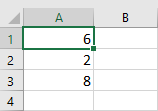
Уяча шилтемелер менен математикалык операторлорду бириктирүү менен, Excel'де жөнөкөй ар кандай формулаларды түзө аласыз. Формулалар ошондой эле уяча шилтемелеринин, сандарынын комбинациясы боло алат, мисалы:
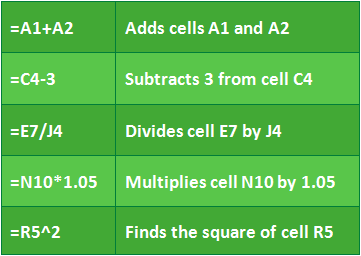
Төмөнкү мисалда биз жөнөкөй формуланы жана уяча шилтемесин колдонуп, бюджетти эсептейбиз.
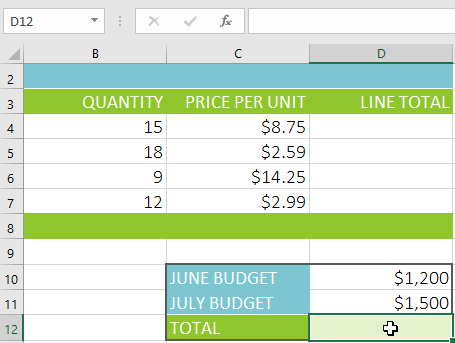
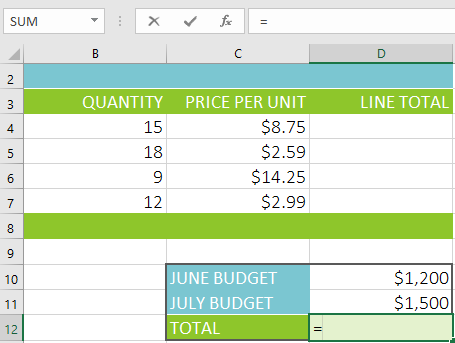
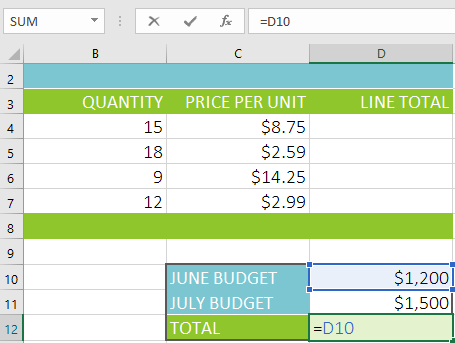

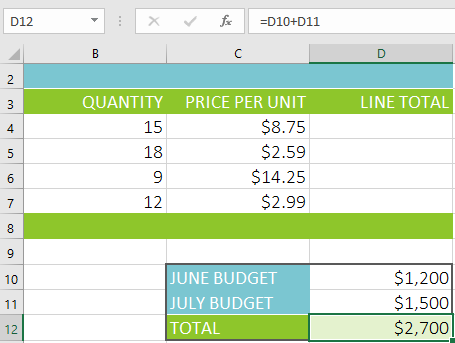
Эгер формуланын натыйжасы уячада көрсөтүү үчүн өтө чоң болсо, ал маанинин ордуна бул белгилер менен чыгат (#######). Бул тилке мазмунду ичине батыра албай калды дегенди түшүндүрөт. Мазмунду көрүү үчүн жөн гана тилкени чоңойтуп кюңуз.
Уяча шилтемелердин чыныгы артыкчылыгы катары формуланы кайра жазбай, дайындарды өзгөртө берсеңиз болот. Төмөндөгү мисалда биз, В1 уячасындагы 1200$ маанисин $1800 кылып өзгөрттүк. B3 формула автоматтык түрдө кайра санап, жаңы маанини B3 уячасында көрсөттү.
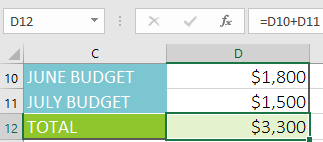
Excel ар дайым формулада ката бар экенин сизге айтпайт, ошондуктан өзүңүз формуланы текшерип турушуңуз керек. Аны кантип караш үчүн биздин Excel Формулалары үйрөткүчүбүздөгүФормулаларыңызды бин нече жолу текшерүү сабагыбыздан окуй аласыз
Уяча даректерин кол менен тергендин ордуна, сиз формулага кошуу үчүн каалаган уячага барып, аны чыкылдытсаңыз болот. Бул ыкма сизге көп убакытты үнөмдөп берет. Төмөндө биздин мисалда, биз пластик күмүш буюмдардан бир нече кутучаларга буйрутманын суммасы канча болот экенин эсептөө үчүн формула түзөбүз.
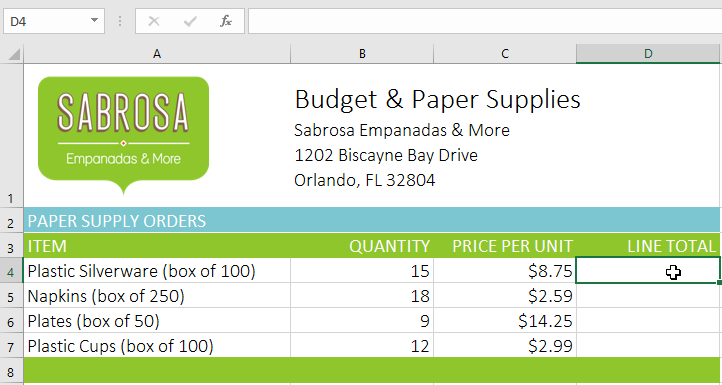
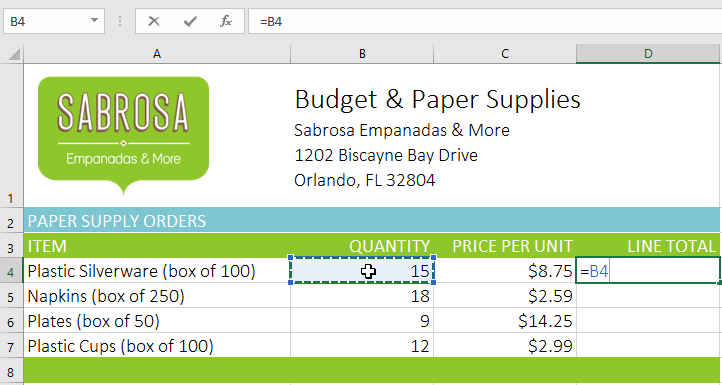
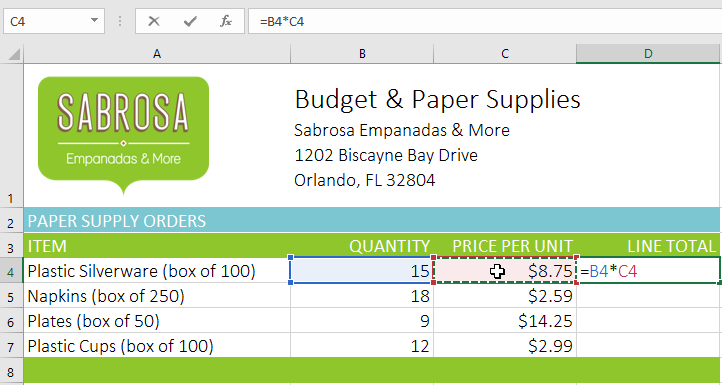
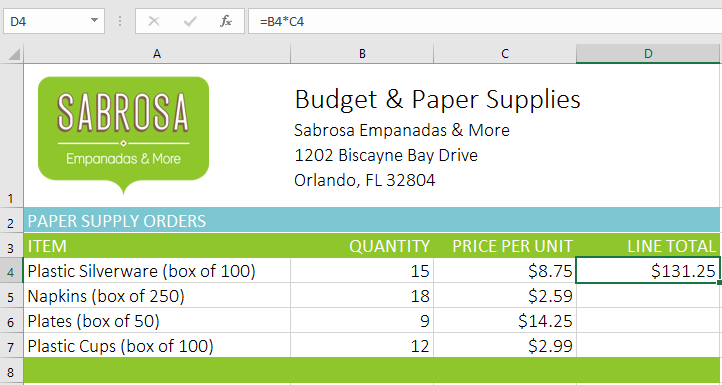
Формулалар да толтуруу сабы менен көчүрүрлөт, ал көп убакытты үнөмдөөгө жардам берет жана окшош эсептөөнү колдонсоңуз -жардам берет. Толтуруу туткасы бул тандалган клетканын төмөнкү-оң бурчундагы кичине квадрат болуп саналат.
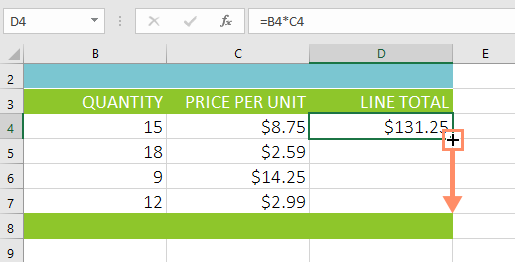
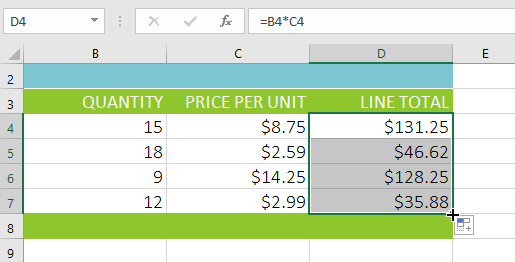
Кээде учурдагы формуланы өзгөртүү керек болушу мүмкүн. Төмөндө көрсөтүлгөндөй, формулага туура эмес уяча дарегин киргиздик, эми аны оңдошубуз керек.

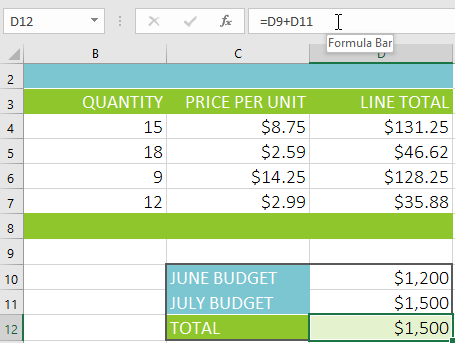
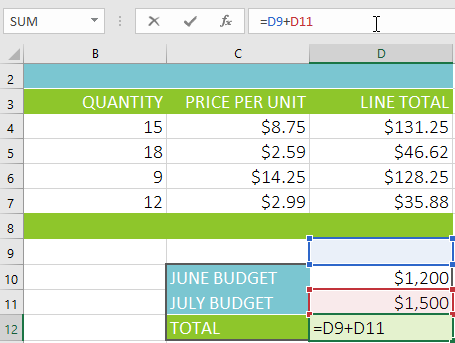
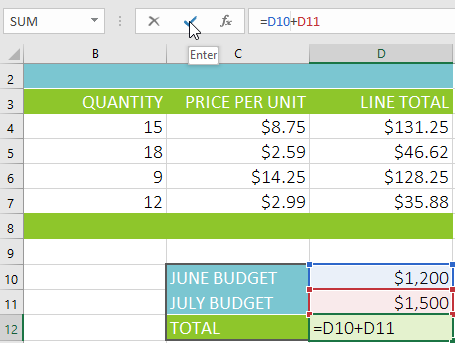
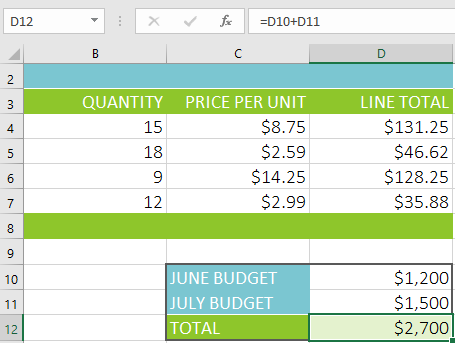
Эгер оюңузду өзгөртсөңүз, баскычтоптон Esc баскычын басып, же формула тилкесинен Жок кылуу буйрутмасын басыңыз.
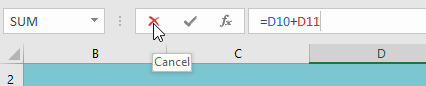
Жадыбалда бардык формуланы көрсөтүү үчүн, Ctrl баскычын басып жана ` басыңыз. Бул белги адатта баскычтоптун жогорку-сол бурчунда жайгашкан. Сиз Ctrl + `кайра басып, кадимки көрүнүшкө кайтасыз.
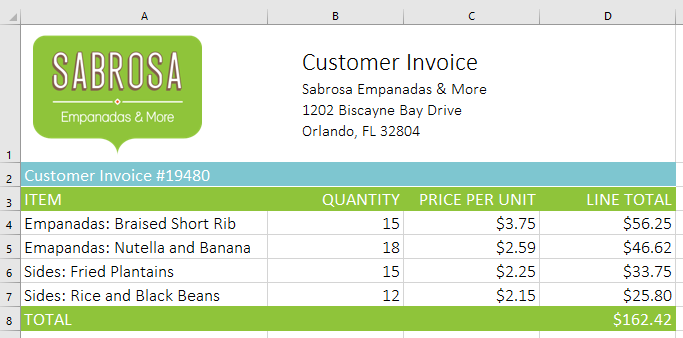
/en/tr_ky-excel-2016/-more-complex-formulas/content/